你们的生活中是不是也在使用360极速浏览器软件呢?不过你们了解360极速浏览器中该怎么设置截屏快捷键吗?今天在这里就为你们带来了360极速浏览器设置截屏快捷键的详细操作方法。
我们在使用360极速浏览器的时候,如果有截图小工具图标则进入第二步。如果没有截图小工具图标。那么点击设置中的选项,左下角的管理自定义功能,在其后方框中打钩。
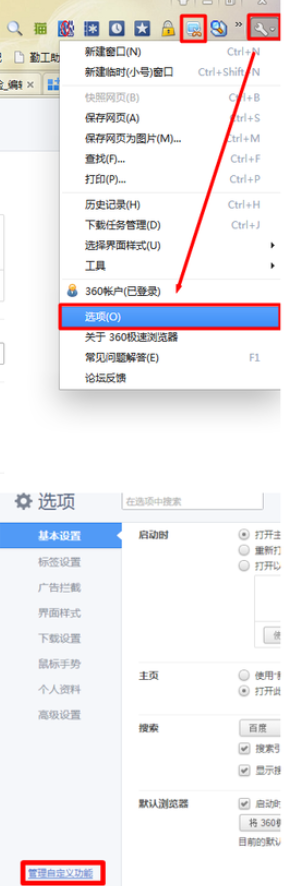
然后我们右键点击该工具图标,点击管理自定义功能,下拉找到设置键盘快捷键,
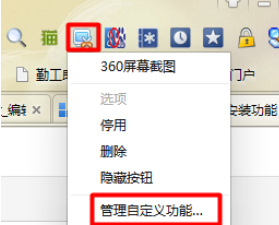
接着我们点击设置键盘快捷键,选中该功能后的框框,设置快捷键(敲击键盘即可)。
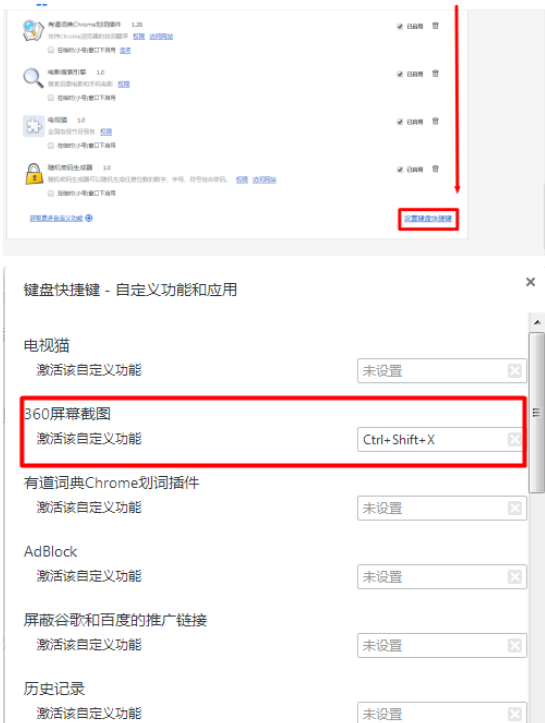
根据上文为各位讲解的360极速浏览器设置截屏快捷键的详细操作方法,你们是不是都学会了呀!



 超凡先锋
超凡先锋 途游五子棋
途游五子棋 超级玛丽
超级玛丽 口袋妖怪绿宝石
口袋妖怪绿宝石 地牢求生
地牢求生 原神
原神 凹凸世界
凹凸世界 热血江湖
热血江湖 王牌战争
王牌战争 荒岛求生
荒岛求生 植物大战僵尸无尽版
植物大战僵尸无尽版 第五人格
第五人格 香肠派对
香肠派对 问道2手游
问道2手游




























